
DiskSavvy(磁盤空間統(tǒng)計分析器)
v14.5.12 官方版- 軟件大小:6.84 MB
- 軟件語言:英文
- 更新時間:2022-10-27
- 軟件類型:國外軟件 / 文件管理
- 運行環(huán)境:WinXP, Win7, Win8, Win10, WinAll
- 軟件授權:免費軟件
- 官方主頁:https://www.disksavvy.com/
- 軟件等級 :
- 介紹說明
- 下載地址
- 精品推薦
- 相關軟件
- 網(wǎng)友評論
disksavvy可以對電腦上的文件分析,可以查看哪些文件占用最大,可以分類顯示圖像、視頻、文檔等資源占用空間的大小,可以自動對全盤內容掃描,也可以手動添加一個路徑到軟件執(zhí)行掃描,也可以添加網(wǎng)絡設備到軟件掃描,快速分析設備儲存的各種數(shù)據(jù)占用情況,每個查詢到的文件都可以直接在文件管理器打開,方便用戶進入該文件所在的地址刪除或者復制使用;軟件使用過程還是非常簡單的,可以手動創(chuàng)建搜索分析方案,也可以在軟件頂部菜單點擊Wizard按鈕彈出引導內容,選擇一種引導方式就可以分析電腦資源!
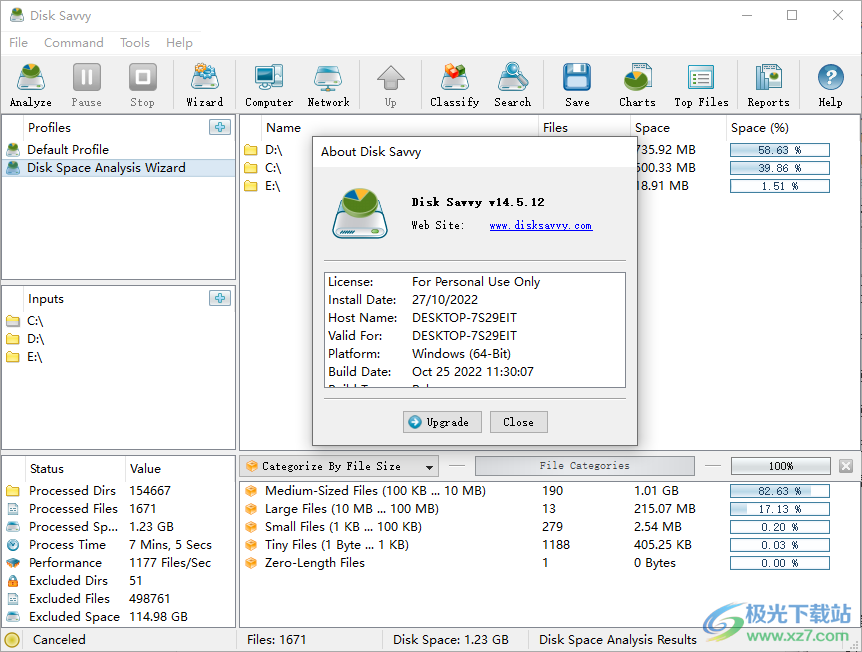
軟件功能
DiskSavvy 是一款功能強大的磁盤空間使用分析器,可以分析磁盤、網(wǎng)絡共享、NAS 存儲設備和企業(yè)存儲系統(tǒng)。為用戶提供分析一個或多個磁盤、目錄或網(wǎng)絡共享、檢測使用大量磁盤空間的目錄和文件、生成各種類型的餅圖、保存磁盤空間使用報告和執(zhí)行磁盤空間使用歷史趨勢的能力分析操作。
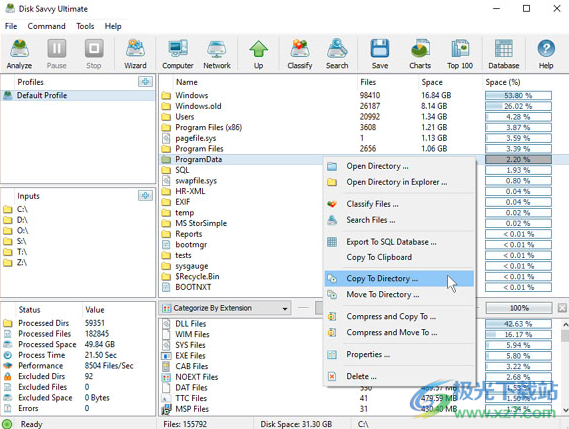
此外,DiskSavvy 提供內置的文件分類功能,允許使用大量文件分類插件對文件進行分類和分類,這些插件能夠識別 3,000 多種文件類型,并顯示每種文件類型、類別、文件擴展名的磁盤空間使用情況,用戶名、創(chuàng)建、最后修改和最后訪問時間等。為用戶提供了對磁盤空間分析結果、特定文件類型或文件類別進行不同類型文件管理操作的能力。

DiskSavvy 允許將磁盤空間分析結果保存為多種標準格式,包括 HTML、PDF、excel、XML、CSV、文本和本地 DiskSavvy 報告格式。此外,IT 和存儲管理員能夠將磁盤空間分析結果從多個服務器和/或 NAS 存儲設備導出到集中式 SQL 數(shù)據(jù)庫,然后執(zhí)行高級磁盤空間使用歷史趨勢分析操作并顯示每臺服務器的磁盤空間使用情況和每個用戶的磁盤空間使用情況。
分析網(wǎng)絡服務器和 NAS 存儲設備
DiskSavvy 允許您掃描網(wǎng)絡、發(fā)現(xiàn)網(wǎng)絡服務器和 NAS 存儲設備、自動檢測所有可訪問的網(wǎng)絡共享并分析數(shù)百個網(wǎng)絡服務器和 NAS 存儲設備中的磁盤空間使用情況。此外,用戶還可以將檢測到的服務器和 NAS 存儲設備列表(包括每個服務器的網(wǎng)絡共享列表)導出為 HTML、PDF、文本和 CSV 報告。
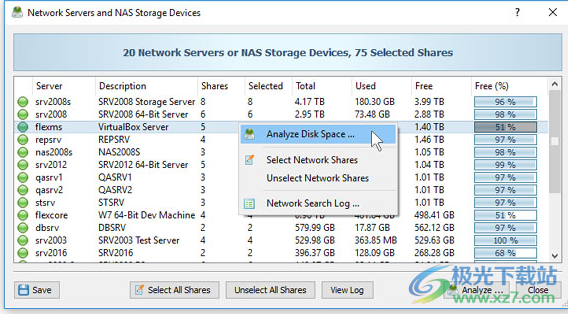
要分析一臺或多臺服務器或 NAS 存儲設備,請按位于主工具欄上的“網(wǎng)絡”按鈕并等待 DiskSavvy 掃描網(wǎng)絡并顯示檢測到的網(wǎng)絡服務器和 NAS 存儲設備的列表。在網(wǎng)絡服務器和 NAS 存儲設備對話框中,選擇所需的服務器并按“分析”按鈕。

DiskSavvy 將顯示托管在選定服務器和 NAS 存儲設備上的所有網(wǎng)絡共享,允許您分析磁盤空間使用情況并保存各種類型的磁盤空間分析圖表和報告。此外,DiskSavvy 提供了大量高級磁盤空間分析選項,允許您針對用戶特定需求和硬件配置調整和自定義磁盤空間分析操作。
軟件特色
1、DiskSavvy提供數(shù)據(jù)分析功能,可以在軟件對電腦保存的數(shù)據(jù)分析
2、可以查看電腦上哪些資源占用較大,方便用戶后期整理文件
3、可以對電腦上的全部文件分析,啟動軟件添加C盤D盤E盤到軟件就可以全部分析數(shù)據(jù)
4、也可以添加指定的目錄分析,將保存有音樂、視頻的路徑添加到軟件分析
5、支持分析圖像、圖形和圖片文件、分析文檔、演示文稿和幫助文件
6、可以分析歸檔、備份和磁盤映像文件、分析今天創(chuàng)建的文件、分析本周創(chuàng)建的文件
7、通過軟件的分析功能就可以立即查看文件占用情況,可以在軟件導出報告數(shù)據(jù)
8、可以通過餅形圖的方式顯示各種數(shù)據(jù),方便用戶了解電腦各種資源占用百分比
9、可以按照不同的文件類型執(zhí)行分類,可以選擇按文件大小分類或者按擴展分類
10、可以查看每個目錄的磁盤空間、查看每個類別的磁盤空間、每個擴展的磁盤空間
使用方法
1、將軟件直接安裝到電腦,點擊下一步執(zhí)行安裝

2、進入軟件以后點擊Analyze按鈕進入分析界面,可以添加需要分析的地址
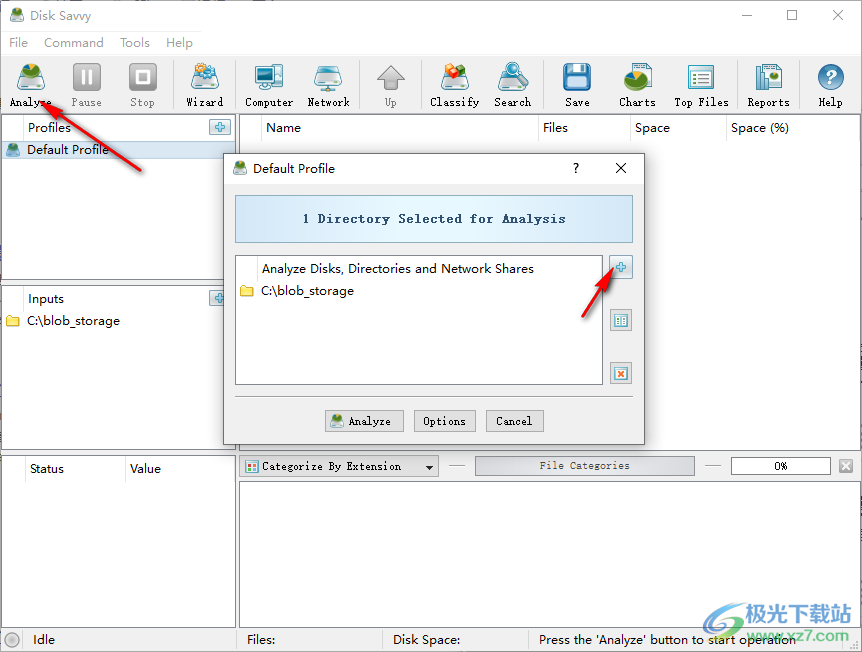
3、點擊Add Input Directory可以自己添加C盤D盤到軟件分析
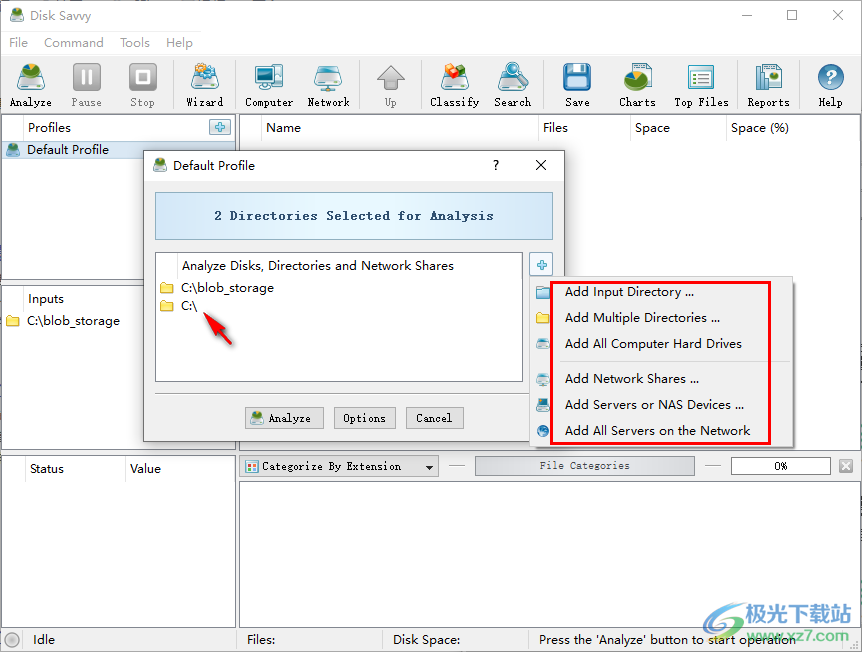
4、點擊Analyze就可以對您加載的目錄掃描,從而將保存的各種數(shù)據(jù)顯示

5、您也可以在軟件頂部點擊wizard按鈕查看引導內容,點擊Analyze Music,Sound and Audio Files 就可以分析音樂、音頻文件
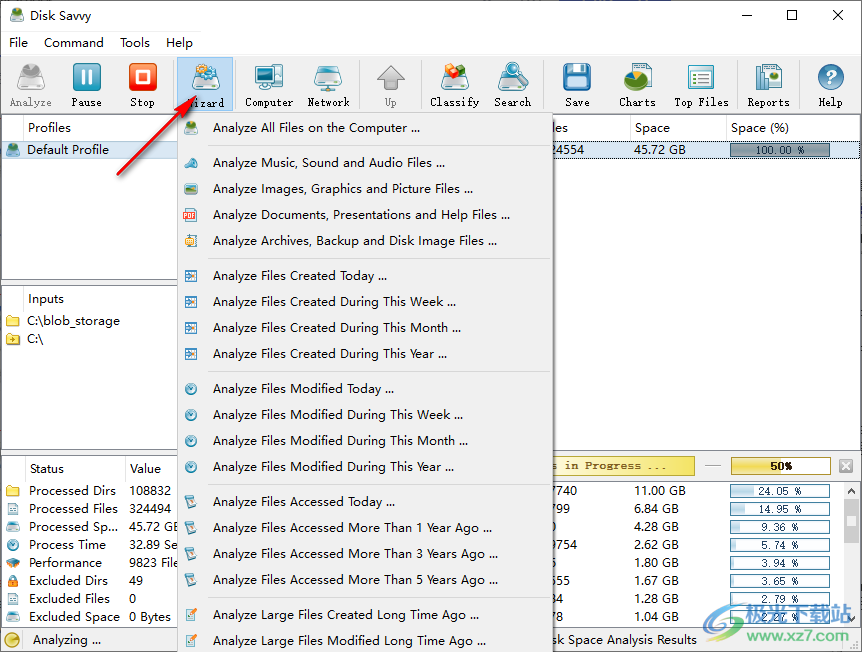
6、分析的內容在軟件界面顯示,可以查看哪些文件夾保存的數(shù)據(jù)最大
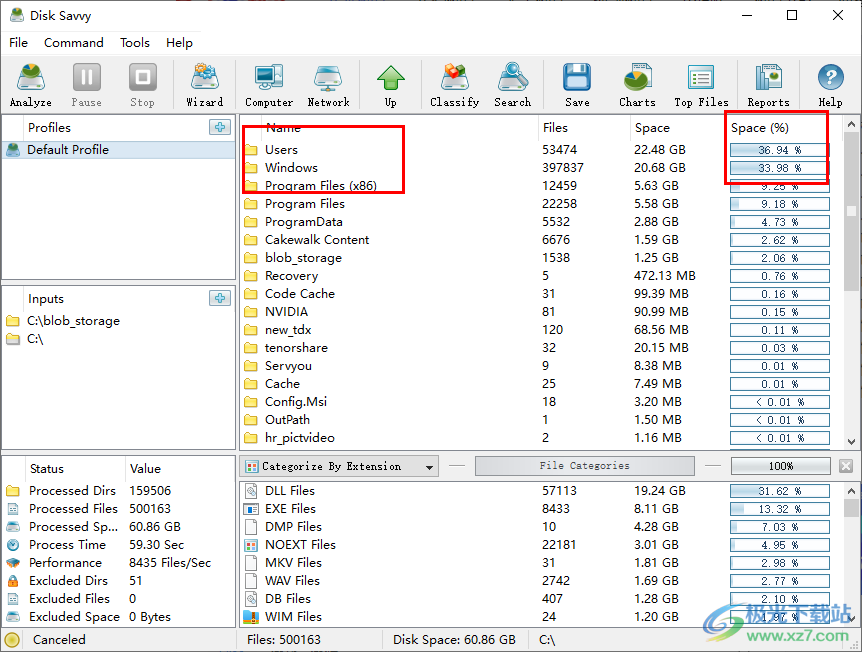
7、在底部就可以查看文件夾中的資源類型,顯示DLL最大,顯示exe占用情況

8、在底部也可以分類顯示資源,可以按擴展分類、按文件大小分類、按創(chuàng)建時間分類

9、點擊Open Directory in Explorer可以直接在C盤D盤打開保存位置,也可以點擊Export To SQL Database導出數(shù)據(jù)
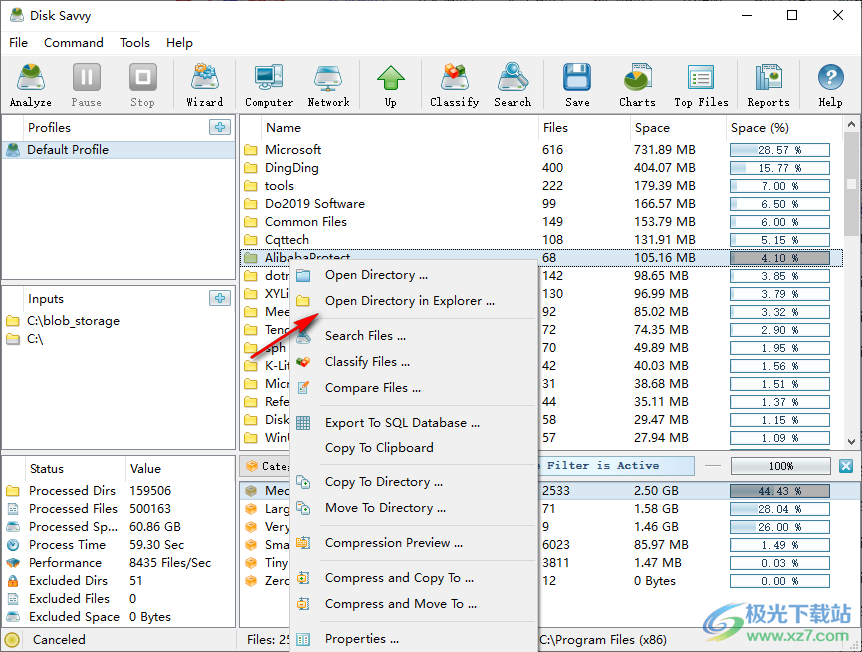
10、頂部顯示圖表分析功能,自動將文件類型以餅形圖的方式展示,可以在底部點擊save保存圖像

更新日志
DiskSavvy 新聞2022 年 10 月 25 日- DiskSavvy v14.5
改進了HTML、PDF 和 MS Excel磁盤空間分析報告并改進了頂部文件對話框。
此外,新產品版本改進了 DiskSavvy 命令行實用程序,允許從腳本和批處理文件執(zhí)行預配置的磁盤空間分析命令。
最后,新版本改進了 DiskSavvy 客戶端 GUI 應用程序并修復了一些錯誤。
2022 年 8 月 8 日- DiskSavvy v14.4
增加了添加用戶自定義文件分類插件和自定義內置文件分類插件的功能,允許根據(jù)用戶特定要求對文件進行分類和分類。
此外,新版本改進了磁盤空間分析結果對話框,改進了 DiskSavvy 主 GUI 應用程序并修復了一些錯誤。
下載地址
- Pc版
DiskSavvy(磁盤空間統(tǒng)計分析器) v14.5.12 官方版
本類排名
- 1 wps office 2016個人版v12.1.0.18608
- 2 wps office2023版v12.1.0.18608
- 3 wps office 2013老版本v12.1.0.18608
- 4 Adobe Bridgev14.0.1
- 5 wps office 2017官方版v12.1.0.18608
- 6 Abelssoft File Organizer(文件管理)v6.0.51449 免費版
- 7 wps office 2013專業(yè)增強版v12.1.0.18608
- 8 PanTools(網(wǎng)盤管理)v1.0.37
- 9 wps office 2022最新版v12.1.0.18608
- 10 wps office 2016綠色精簡優(yōu)化版v12.1.0.18608
本類推薦
裝機必備
換一批- 聊天
- qq電腦版
- 微信電腦版
- yy語音
- skype
- 視頻
- 騰訊視頻
- 愛奇藝
- 優(yōu)酷視頻
- 芒果tv
- 剪輯
- 愛剪輯
- 剪映
- 會聲會影
- adobe premiere
- 音樂
- qq音樂
- 網(wǎng)易云音樂
- 酷狗音樂
- 酷我音樂
- 瀏覽器
- 360瀏覽器
- 谷歌瀏覽器
- 火狐瀏覽器
- ie瀏覽器
- 辦公
- 釘釘
- 企業(yè)微信
- wps
- office
- 輸入法
- 搜狗輸入法
- qq輸入法
- 五筆輸入法
- 訊飛輸入法
- 壓縮
- 360壓縮
- winrar
- winzip
- 7z解壓軟件
- 翻譯
- 谷歌翻譯
- 百度翻譯
- 金山翻譯
- 英譯漢軟件
- 殺毒
- 360殺毒
- 360安全衛(wèi)士
- 火絨軟件
- 騰訊電腦管家
- p圖
- 美圖秀秀
- photoshop
- 光影魔術手
- lightroom
- 編程
- python
- c語言軟件
- java開發(fā)工具
- vc6.0
- 網(wǎng)盤
- 百度網(wǎng)盤
- 阿里云盤
- 115網(wǎng)盤
- 天翼云盤
- 下載
- 迅雷
- qq旋風
- 電驢
- utorrent
- 證券
- 華泰證券
- 廣發(fā)證券
- 方正證券
- 西南證券
- 郵箱
- qq郵箱
- outlook
- 阿里郵箱
- icloud
- 驅動
- 驅動精靈
- 驅動人生
- 網(wǎng)卡驅動
- 打印機驅動





































網(wǎng)友評論